一元二次方程是初中数学的一个重点内容,也是学生今后学习数学的基础,那么 几何画板如何求一元二次方程的根 呢?下面自由互联小编将给大家带来详细讲解,一起来看看吧。 操作
一元二次方程是初中数学的一个重点内容,也是学生今后学习数学的基础,那么几何画板如何求一元二次方程的根呢?下面自由互联小编将给大家带来详细讲解,一起来看看吧。
操作步骤如下:步骤一 下载安装几何画板软件,然后打开软件,建立三个参数。如何新建参数呢?单击上方菜单里的“数据”,在弹出的下拉菜单选择“新建参数”。在弹出的小窗口里,把t1改为a,选择无单位,数值默认,然后单击确定。同样的方法,建立另两个参数b和参数c。先让它们的值为1,下面可以随便改变参数的值。
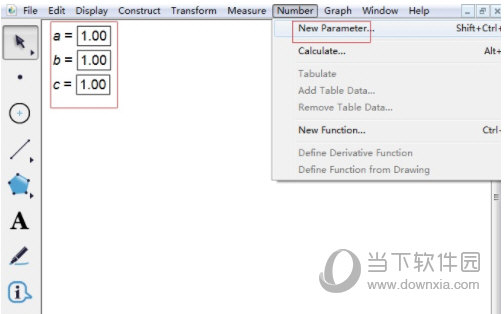
步骤二 输入一元二次方程的函数表达式。单击上方菜单“绘图”,选择绘制新函数选项,在弹出的对话框输入表达式。输入表达式时要注意几点,一、输入参数a时用鼠标单击一下左上角的参数a,就进去了,然后要单击乘号*,才能输入x,输入其他参数也一样。
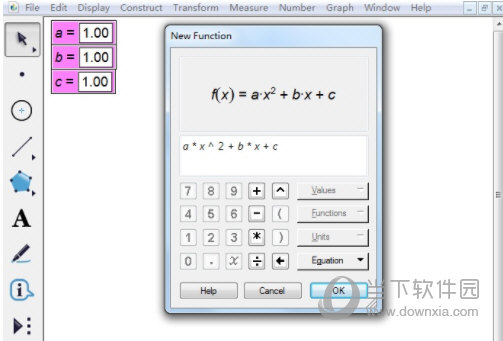
步骤三 改变参数值。输入表达式后,点击“确定”即可画出如下图所示的图形,显然是与横轴没有交点的,对应的二次方程也没有实数根。于是要改变参数的值,双击参数a,就会弹出小窗口,输入具体数值即可,其它参数也一样。
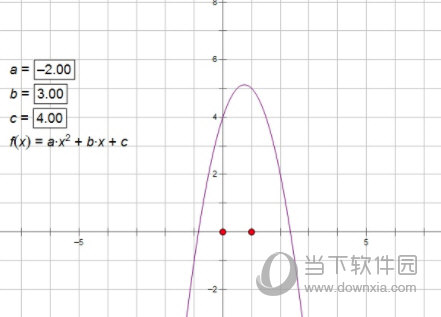
步骤四 选择函数工具。单击左侧工具栏“自定义工具”按钮,在弹出的快捷选项选择“函数工具”——f(x)=0的根。
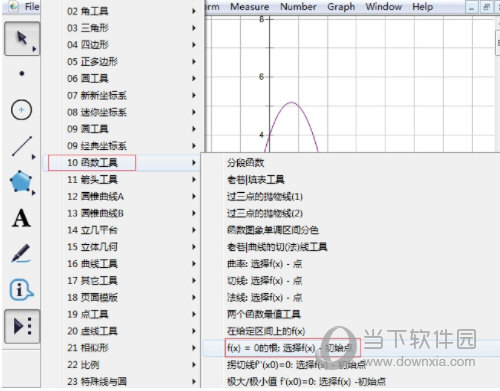
步骤五 求方程的根。单击一下函数解析式,移动光标,出现root标签,就显示一个根,再单击一次表达式,移动光标,出现另一个root标签,显示第二个根。
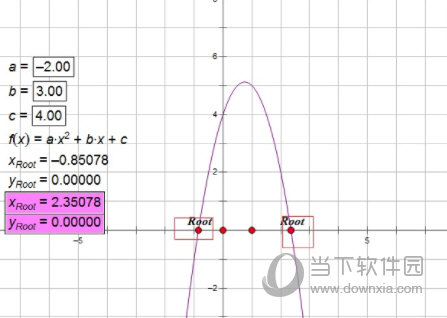
以上给大家介绍了用几何画板求一元二次方程的根的方法,利用其自定义工具下的函数工具,就可以快速求出任意方程的根,比编程省事多了。
